Beheben Sie, dass Netflix auf LG Smart TV nicht funktioniert
Veröffentlicht: 2023-01-13
Das Streamen von Netflix auf Ihrem LG Smart TV ist eine der besten Möglichkeiten, Ihre Lieblingsfilme und Fernsehsendungen von Netflix zu genießen. Die Netflix-Bibliothek umfasst Tausende beliebter Fernsehsendungen, Filme und einige der beliebtesten Netflix-Originalsendungen. Netflix-Sendungen genießen Sie am besten auf Ihrem LG Smart TV. Manchmal kann es jedoch vorkommen, dass Netflix beim Versuch, Sendungen zu streamen, nicht mit LG Smart TV funktioniert, und Sie können nicht herausfinden, wie ich Netflix auf meinem LG Smart TV zurücksetzen kann. Dieses Problem kann verschiedene Ursachen haben, z. B. eine schlechte Netzwerkverbindung oder andere Probleme mit der Netflix-App oder Ihrem LG-Fernseher. Manchmal sehen Sie auch, dass Netflix nach dem Update nicht auf LG TV funktioniert. In diesem Handbuch werden wir die Faktoren besprechen, die dieses Problem verursachen können, und wie sie behoben werden können. Wir werden auch Methoden besprechen, um das Problem zu beheben, dass Netflix auf LG TV nicht funktioniert.

Inhalt
- So beheben Sie, dass Netflix auf LG Smart TV nicht funktioniert
- Methode 1: Problembehandlung der Netzwerkverbindung
- Methode 2: Power Cycle LG Smart TV
- Methode 3: Netflix-Serverstatus überwachen
- Methode 4: Aktualisieren Sie die LG Smart TV-Firmware
- Methode 5: Aktualisieren Sie Netflix auf LG Smart TV
- Methode 6: Löschen Sie den Netflix-App-Cache auf LG Smart TV
- Methode 7: Standorteinstellungen auf LG Smart TV ändern
- Methode 8: Installieren Sie Netflix auf LG Smart TV neu
- Zusätzliche Methoden
- Methode 1: Setzen Sie die Netflix-App auf dem LG Smart TV zurück
- Methode 2: LG Smart TV auf Werkseinstellungen zurücksetzen
So beheben Sie, dass Netflix auf LG Smart TV nicht funktioniert
Wenn Sie sich fragen, warum mein Netflix nicht auf Smart TV funktioniert, kann es verschiedene Gründe für dieses Problem geben. Hier haben wir einige der häufigsten Gründe für dieses Problem erwähnt.
- Eine schlechte Netzwerkverbindung kann zu Netflix-Verbindungsfehlern mit dem LG Smart TV führen.
- TV-Störungen sind ebenfalls ein häufiger Grund für dieses Problem.
- Ein Serverproblem mit Netflix kann manchmal App-Dienste auf LG Smart TV unterbrechen.
- Auch eine veraltete LG Smart TV Firmware kann für dieses Problem verantwortlich sein.
- Eine veraltete Netflix-Anwendung kann dieses Problem ebenfalls verursachen.
- Beschädigte Cache-Daten mit der Netflix-App können ebenfalls für das Problem verantwortlich gemacht werden.
- Dieses Problem kann durch verschiedene geografische Einschränkungen der Netflix-App verursacht werden.
- Verschiedene App-Probleme, wie z. B. eine unsachgemäße Installation, können ebenfalls Verbindungsfehler mit Netflix verursachen.
- Verschiedene zugrunde liegende Probleme mit dem LG Smart TV können auch mehrere Probleme mit TV-Apps verursachen.
In der folgenden Anleitung werden Methoden zur Behebung der Absturzprobleme von LG TV Netflix auf LG Smart TV besprochen. Wir werden auch besprechen, wie ich Netflix auf meinem LG Smart TV zurücksetze.
Methode 1: Problembehandlung der Netzwerkverbindung
Einer der häufigsten Gründe dafür, dass Netflix auf LG Smart TV nicht funktioniert, ist eine schlechte Netzwerkverbindung. Wenn Sie Probleme mit einer schwachen und instabilen Netzwerkverbindung haben, haben Sie möglicherweise Probleme beim Verbinden und Streamen der Netflix-App auf LG Smart TV. Daher ist der erste Schritt, den Sie in Betracht ziehen sollten, um zu beheben, dass Netflix auf LG TV nicht funktioniert, die Netzwerkprobleme zu beheben, die Probleme verursachen können, z. B. dass Netflix nach dem Update nicht auf LG TV funktioniert.
Schritt I: Starten Sie den WLAN-Router neu
Wenn Sie nicht herausfinden können, warum mein Netflix auf Smart TV nicht funktioniert, sollten Sie Ihren WLAN-Router überprüfen. Das Reparieren von WLAN-Verbindungen ist eine der ersten Methoden, mit denen Sie versuchen können, das Problem „Netflix funktioniert nicht auf LG TV“ zu beheben. Im Allgemeinen werden Netzwerk- und Anwendungsverbindungsfehler auf dem LG Smart TV durch falsche WLAN-Router-Verbindungen verursacht. Wenn Sie also Probleme haben, sich auf Ihrem LG Smart TV mit Netflix zu verbinden, stellen Sie sicher, dass Sie Ihren Router richtig angeschlossen haben.
1. Drücken Sie lange die Power-Taste an Ihrem Router.

2. Nachdem der Router ausgeschaltet wurde, trennen Sie den Router vom Hauptschalter.
3. Warten Sie ein paar Minuten, schließen Sie das Kabel wieder an und schalten Sie den WLAN-Router ein.
Lesen Sie weiter, um herauszufinden, wie ich Netflix auf meinem LG Smart TV zurücksetze.
Schritt II: Erhöhen Sie die Internetgeschwindigkeit
Wenn die Absturzprobleme von LG TV Netflix nicht vom Router verursacht wurden, könnte das Problem auf Ihren Internetanbieter zurückzuführen sein. Sie können versuchen, sich beim Internetdienst zu erkundigen, um sicherzustellen, dass Sie starke Netzwerkverbindungen erhalten. Stellen Sie außerdem immer sicher, dass Sie abonniert sind oder einen aktiven Internetplan auf Ihren Geräten haben. Wenn Sie weiterhin unter einer langsamen Internetverbindung leiden und nicht herausfinden können, wie Sie diese Probleme beheben können, sollten Sie die Seite Langsame Internetverbindung? 10 Möglichkeiten, Ihr Internet zu beschleunigen! Lesen Sie weiter, um herauszufinden, warum Netflix nach dem Update nicht auf LG TV funktioniert.
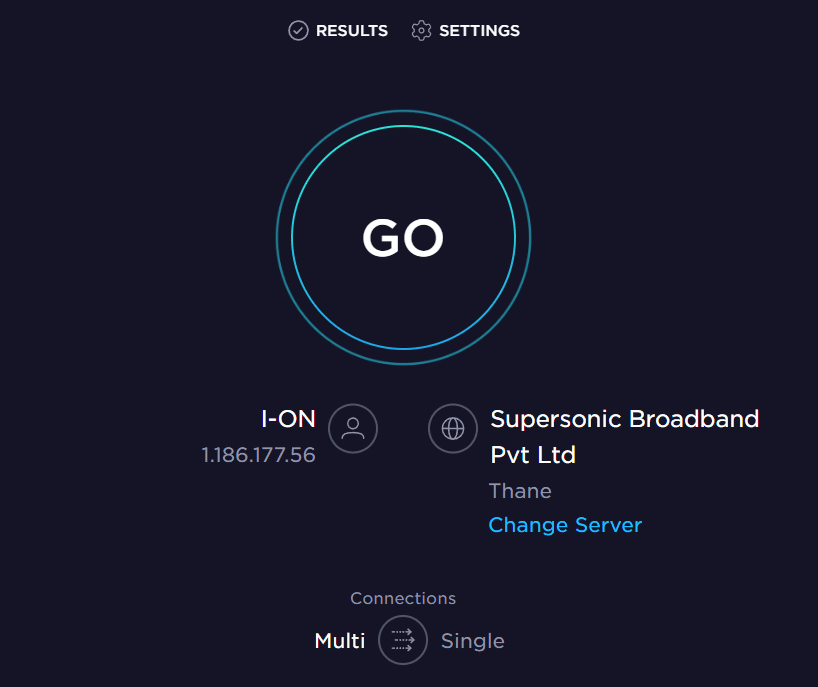
Methode 2: Power Cycle LG Smart TV
Manchmal funktioniert Netflix nicht mit LG Smart TV-Problemen, die durch LG TV-Störungen verursacht werden. Wie bei den meisten Softwareproblemen besteht eine der ersten Fehlerbehebungsoptionen, um zu beheben, dass Netflix auf LG TV nicht funktioniert, darin, das Gerät aus- und wieder einzuschalten. Die einfachste Methode, um das Problem zu beheben, dass Netflix keine Verbindung zum LG Smart TV herstellt, besteht darin, den gesamten Fernseher neu zu starten. Sie können diesen einfachen Schritten folgen, um einen Power Cycle auf LG Smart TV durchzuführen, um herauszufinden, warum mein Netflix bei Smart TV-Problemen nicht funktioniert.
1. Trennen Sie Ihren LG Smart TV von der Steckdose.

2. Halten Sie nun einige Sekunden lang die Ein- /Aus-Taste an Ihrem Fernseher gedrückt.
3. Trennen Sie jetzt Ihren Router vom Stromnetz.

4. Warten Sie einige Minuten.
5. Schließen Sie jetzt Ihren Router an und schalten Sie ihn ein.
6. Schalten Sie schließlich Ihren LG Smart TV ein.
Lesen Sie mit, um herauszufinden, wie ich Netflix auf meinem LG Smart TV zurücksetze.
Lesen Sie auch: Fehlercode u7121 3202 in Netflix beheben
Methode 3: Netflix-Serverstatus überwachen
Einer der Hauptgründe für die Absturzprobleme von LG TV Netflix mit Ihrem LG TV ist, dass die Netflix-App-Server in diesem Moment ausgefallen sind. Eine Server-Down-Situation kann alle Funktionen der App für einige Zeit ohne vorherige Benachrichtigung stoppen. In diesem Fall können Sie nicht viel tun, um das Problem zu beheben, dass Netflix auf LG TV nicht funktioniert, da es durch das Ende des Netflix-Dienstes verursacht wird. Da es sich um ein technisches Problem handelt, müssen Sie nur warten, bis die Serverprobleme von Netflix behoben wurden. Wenn Sie sicherstellen möchten, dass das Problem von Netflix-Servern und nicht von Ihrem Gerät verursacht wird, können Sie die Netflix-App auf ein anderes Gerät herunterladen, um zu sehen, ob sie einwandfrei funktioniert. Wenn die Netflix-App auf anderen Geräten nicht funktioniert, wird das Netflix-Verbindungsproblem mit dem LG Smart TV durch ein Serverproblem verursacht. Sie können den Serverstatus auch von verschiedenen Server-Tracking-Websites wie Downdetector überprüfen. Lesen Sie weiter, um zu erfahren, wie Sie beheben können, dass Netflix nach dem Update-Problem nicht auf LG TV funktioniert.
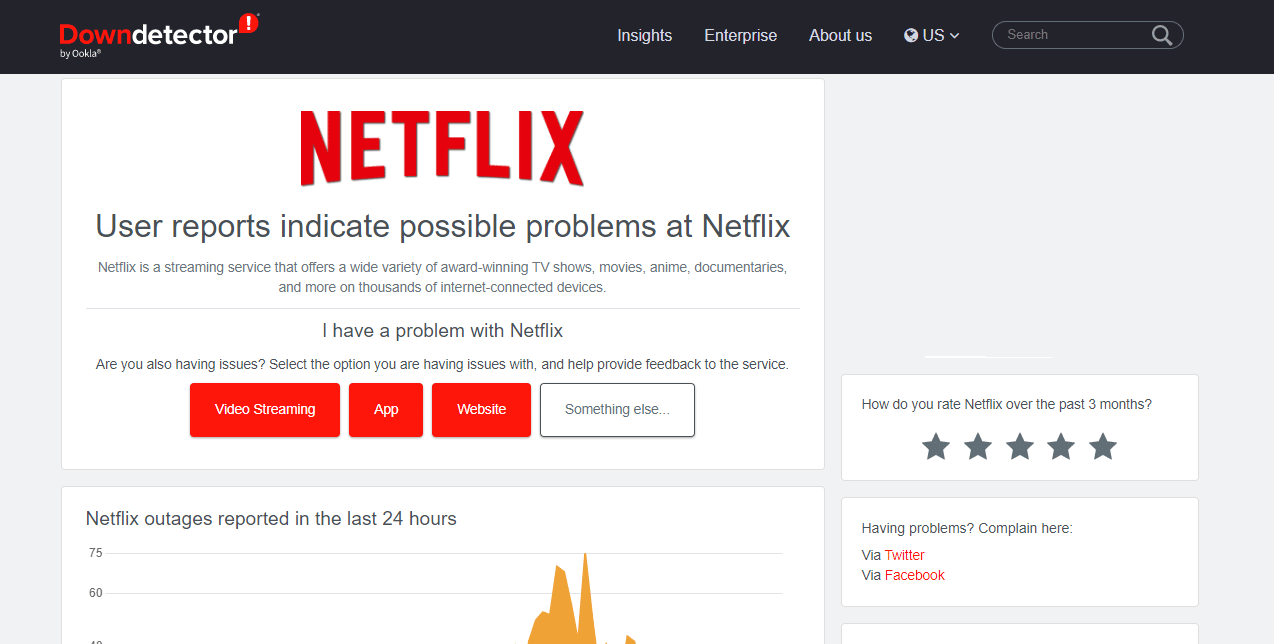
Methode 4: Aktualisieren Sie die LG Smart TV-Firmware
Wenn die Firmware auf Ihrem LG Smart TV veraltet ist, kann dies verschiedene Probleme verursachen, z. B. dass Netflix auf LG Smart TV nicht funktioniert. Sie können versuchen, nach Firmware-Updates für LG Smart TV zu suchen, um herauszufinden, warum mein Netflix auf Smart TV nicht funktioniert.
Option I: Aktualisieren Sie die LG Smart TV-Firmware auf dem LG Smart TV
Eine der Methoden zum Aktualisieren der LG Smart TV-Firmware, um die Absturzprobleme von LG TV Netflix zu beheben, besteht darin, nach verfügbaren Updates auf Ihrem LG Smart TV zu suchen. Sie können diesen einfachen Schritten folgen, um die Firmware zu aktualisieren. Lesen Sie weiter, um herauszufinden, wie ich Netflix auf meinem LG Smart TV zurücksetze.
1. Rufen Sie auf Ihrem LG Smart TV den Startbildschirm auf.
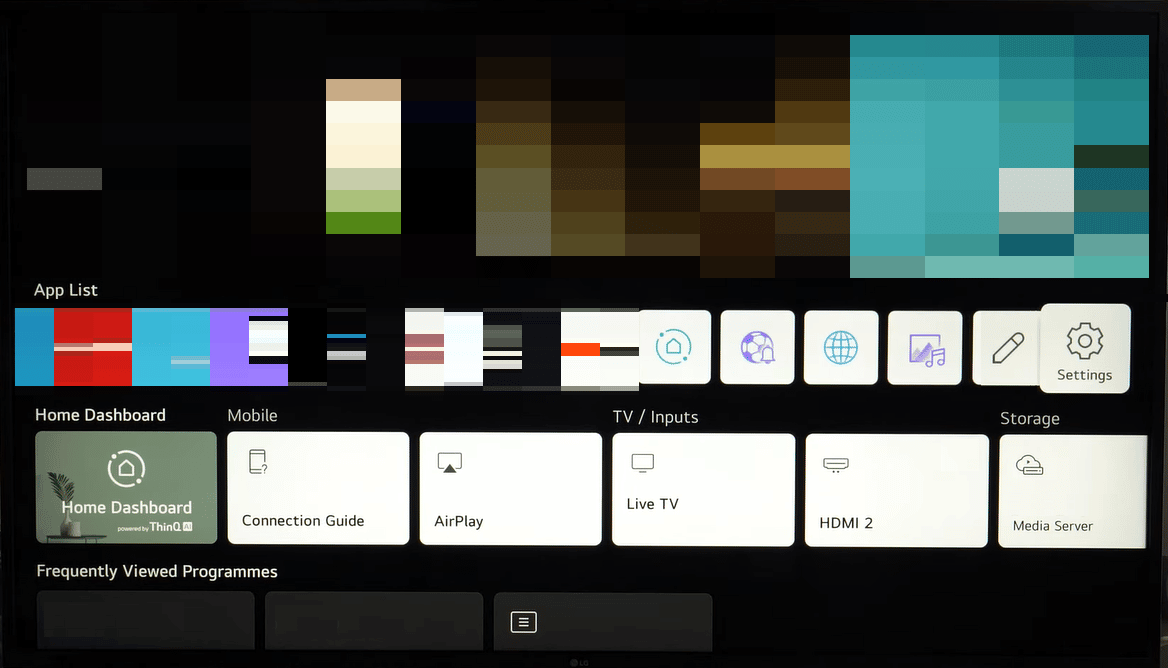
2. Navigieren Sie nun zu Setup und dann zu Support .
3. Suchen Sie hier Ihr TV-Modell.
4. Suchen Sie hier nach verfügbaren Firmware-Updates.
5. Klicken Sie abschließend auf Herunterladen und dann auf Installieren .

Option II: Aktualisieren Sie die LG Smart TV-Firmware manuell
Wenn die vorherige Methode nicht behebt, dass Netflix auf LG TV nicht funktioniert, können Sie versuchen, die LG Smart TV-Firmware manuell mit einem USB-Laufwerk zu aktualisieren. Sie können diesen einfachen Schritten folgen, um die Firmware manuell zu aktualisieren.
1. Öffnen Sie Ihren Webbrowser und besuchen Sie die offizielle Seite von LG Software & Firmware .
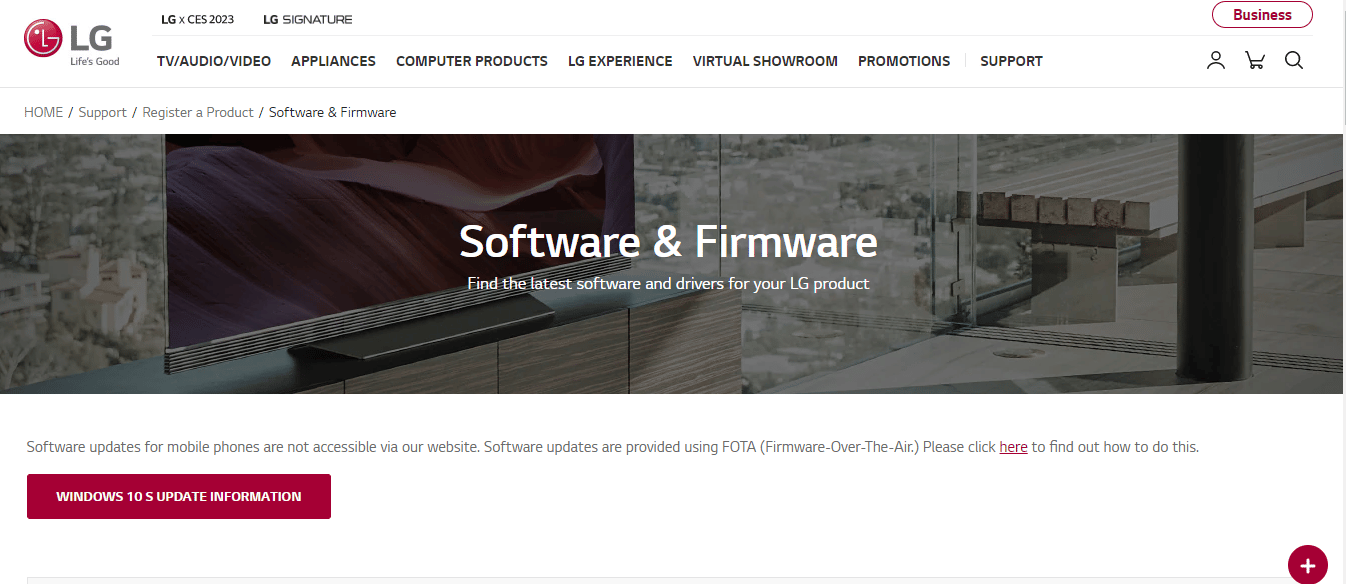
2. Geben Sie hier Ihre TV-Modellnummer ein .
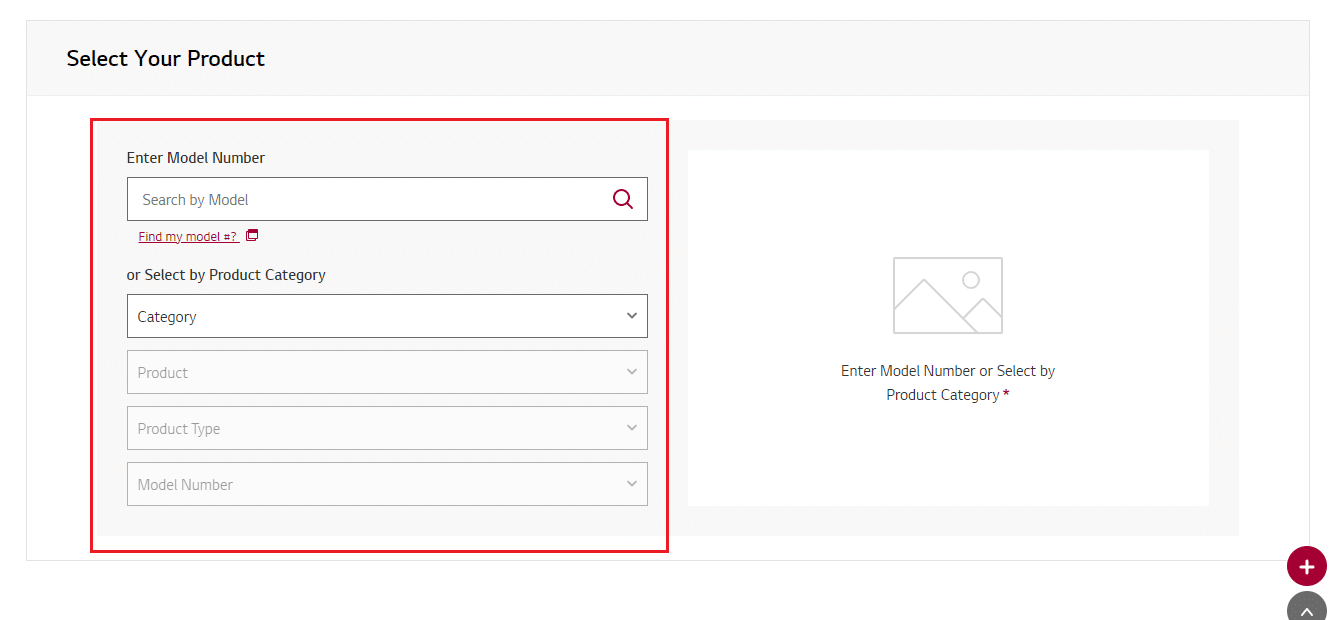
3. Wählen Sie nun die Firmware aus, die Sie aktualisieren möchten.
4. Laden Sie nun die Firmware-Datei herunter.
5. Speichern Sie diese Datei auf einem USB-Laufwerk .
6. Verbinden Sie nun dieses USB-Laufwerk mit Ihrem LG Smart TV.
7. Gehen Sie jetzt zum Startbildschirm .
8. Navigieren Sie zu Setup und dann zu Support .
9. Wählen Sie nun Install from File .
10. Befolgen Sie die Anweisungen auf dem Bildschirm , um die Installation abzuschließen.
Lesen Sie auch: Unerwarteten Fehler auf Netflix beheben
Methode 5: Aktualisieren Sie Netflix auf LG Smart TV
Eine veraltete Version der Netflix-App auf Ihrem Gerät kann dieses Problem ebenfalls verursachen. Daher kann die Aktualisierung der Netflix-App auf Ihrem LG Smart TV dieses und verschiedene andere Probleme beheben. Sie können diesen einfachen Schritten folgen, um Netflix auf Ihrem LG Smart TV zu aktualisieren.
1. Gehen Sie zum LG Content Store.
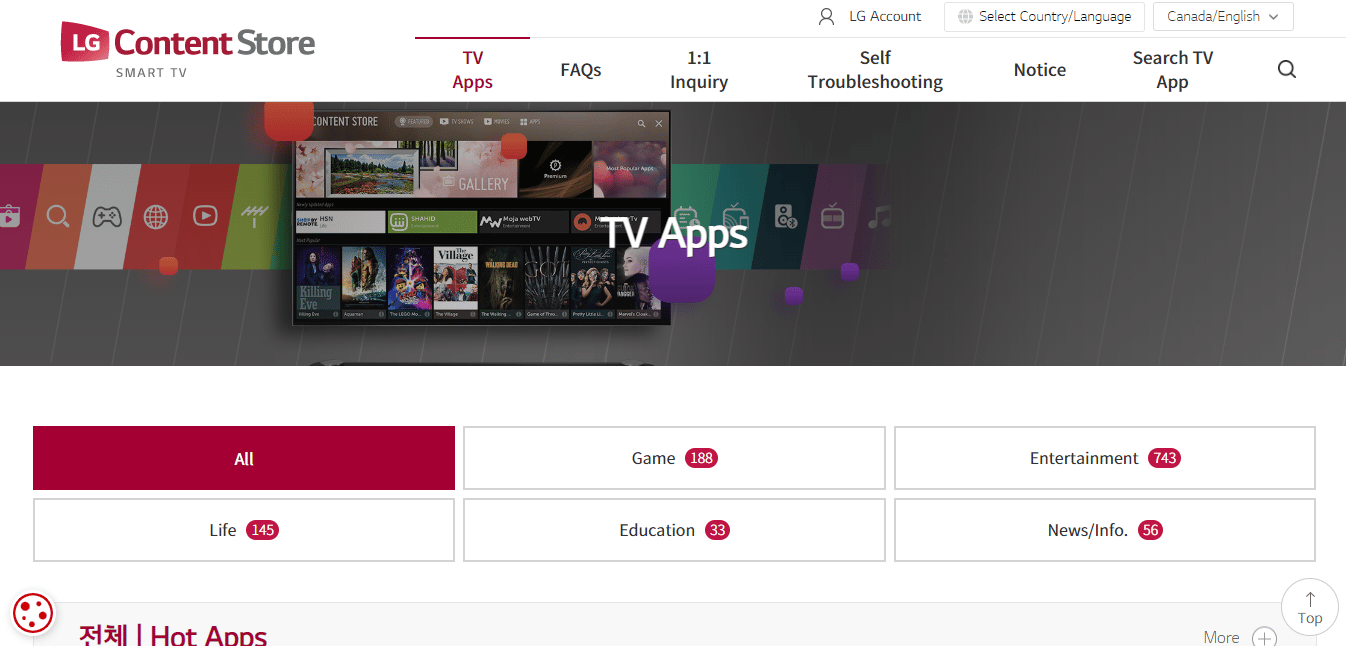
2. Wählen Sie nun TV-Apps aus.
3. Wählen Sie nun Alle und navigieren Sie dann zu Meine Apps .
4. Suchen Sie dann die Netflix- App.
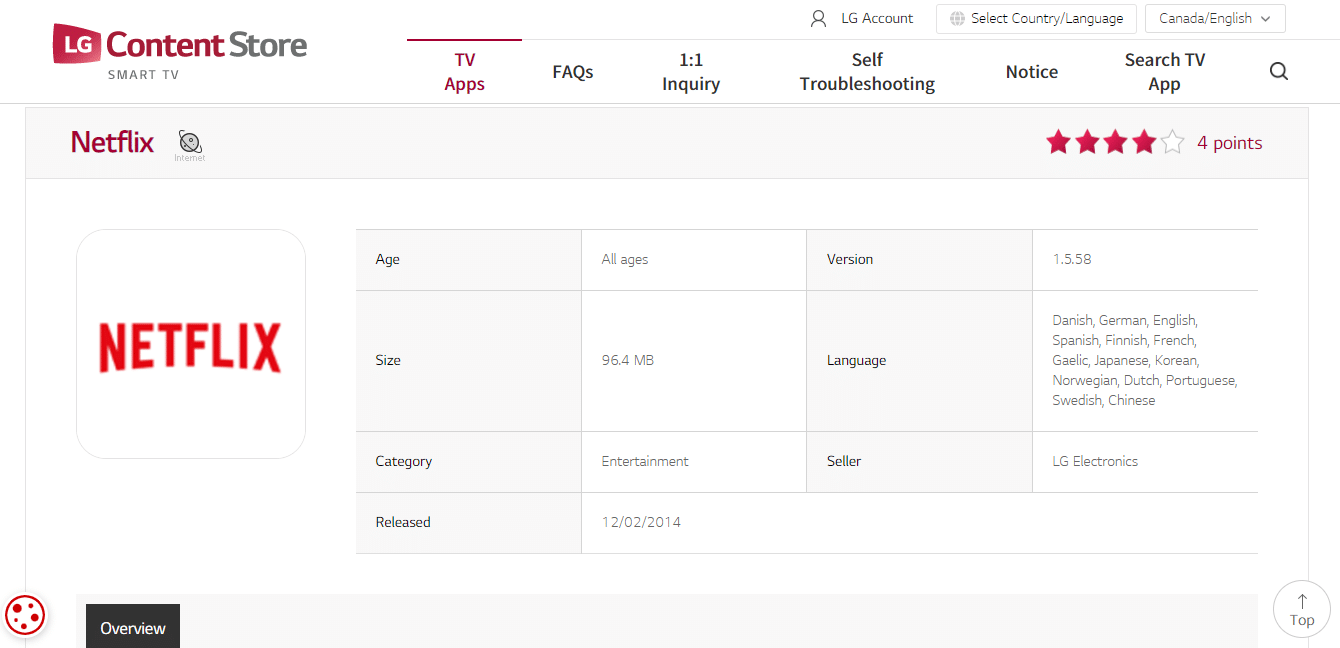
5. Installieren Sie nun die verfügbaren Updates.
Methode 6: Löschen Sie den Netflix-App-Cache auf LG Smart TV
Wenn Netflix bei LG Smart TV-Problemen nicht funktioniert, kann dies häufig durch die Netflix-App selbst verursacht werden. Wenn Netflix beschädigte Cache-Daten gespeichert hat, kann es zu Störungen und verschiedenen Problemen kommen. Mit LG Smart TV können Sie den Cache einer App löschen, um diese Probleme zu beheben. Das Leeren des Caches ist eine der besten Methoden, um das Verbindungsproblem zu beheben. Sie können diesen einfachen Schritten folgen, um den Cache der Netflix-App auf Ihrem LG-Fernseher zu löschen.
1. Schalten Sie Ihren LG Smart TV ein.
2. Öffnen Sie nun den Webbrowser und wählen Sie das Menü .
3. Gehen Sie hier zu den Einstellungen .
4. Wählen Sie nun Browserdaten löschen .
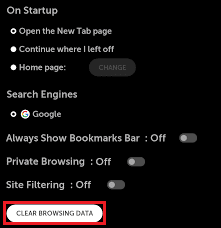
5. Wählen Sie abschließend OK zur Bestätigung.
Lesen Sie auch: So beheben Sie den Netflix-Fehlercode M7111-1101
Methode 7: Standorteinstellungen auf LG Smart TV ändern
Manchmal funktioniert Netflix aufgrund geografischer Beschränkungen von Netflix möglicherweise nicht auf Ihrem Smart TV. Sie können versuchen, die Standorteinstellungen auf Ihrem LG Smart TV zu ändern, um dieses Problem zu beheben. Sie können diesen einfachen Schritten folgen, um die Standorteinstellungen zu ändern.
1. Drücken Sie die Home Smart -Taste auf der Fernbedienung.
2. Wählen Sie nun das Einstellungssymbol oben rechts auf dem Bildschirm.
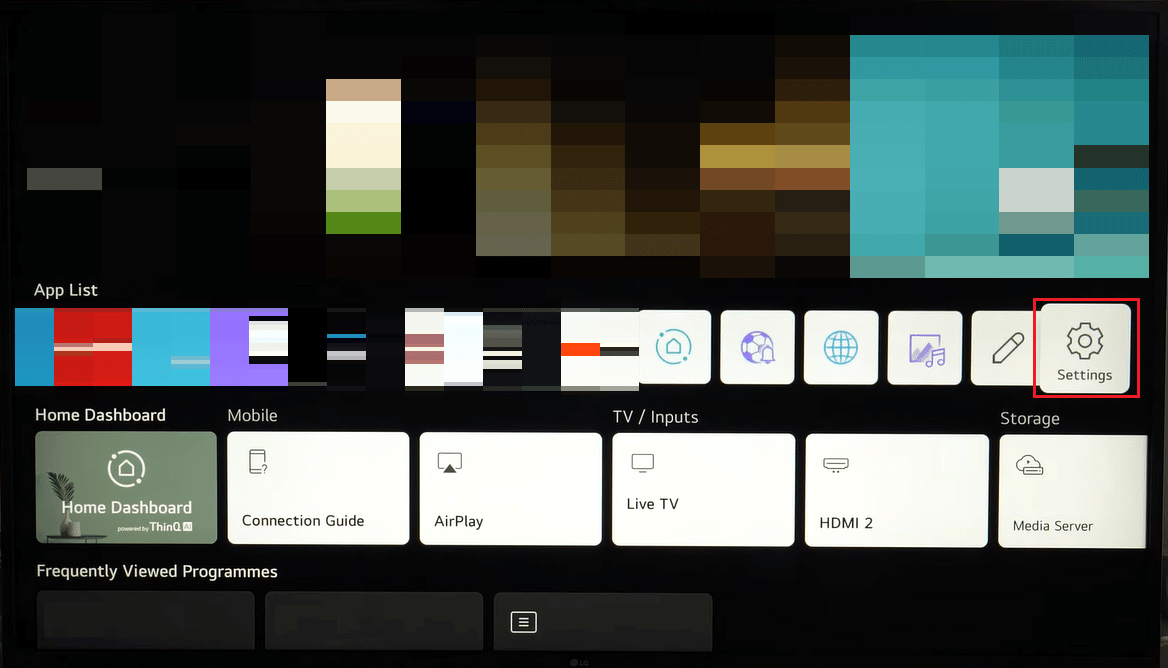
3. Schließen Sie alle Einstellungsoptionen.
4. Wählen Sie nun das allgemeine Menü auf der linken Seite des Bildschirms.
5. Wählen Sie die Postleitzahl für Ihren Standort.
6. Sobald Sie die Postleitzahl eingegeben haben, drücken Sie die Eingabetaste.
Methode 8: Installieren Sie Netflix auf LG Smart TV neu
Wenn die vorherigen Methoden nicht helfen und Sie immer noch nicht herausfinden können, warum mein Netflix auf Smart TV nicht funktioniert, können Sie versuchen, die Netflix-Anwendung neu zu installieren, um zu beheben, dass Netflix bei LG Smart TV-Problemen nicht funktioniert. Sie können diesen einfachen Schritten folgen, um Netflix auf LG Smart TV neu zu installieren, um das Problem zu beheben, dass Netflix nach dem Update nicht auf LG TV funktioniert.
1. Drücken Sie die Home-Taste auf Ihrer LG-Fernbedienung.
2. Navigieren Sie nun zum Stiftsymbol und wählen Sie es aus, um in den Bearbeitungsmodus zu wechseln .
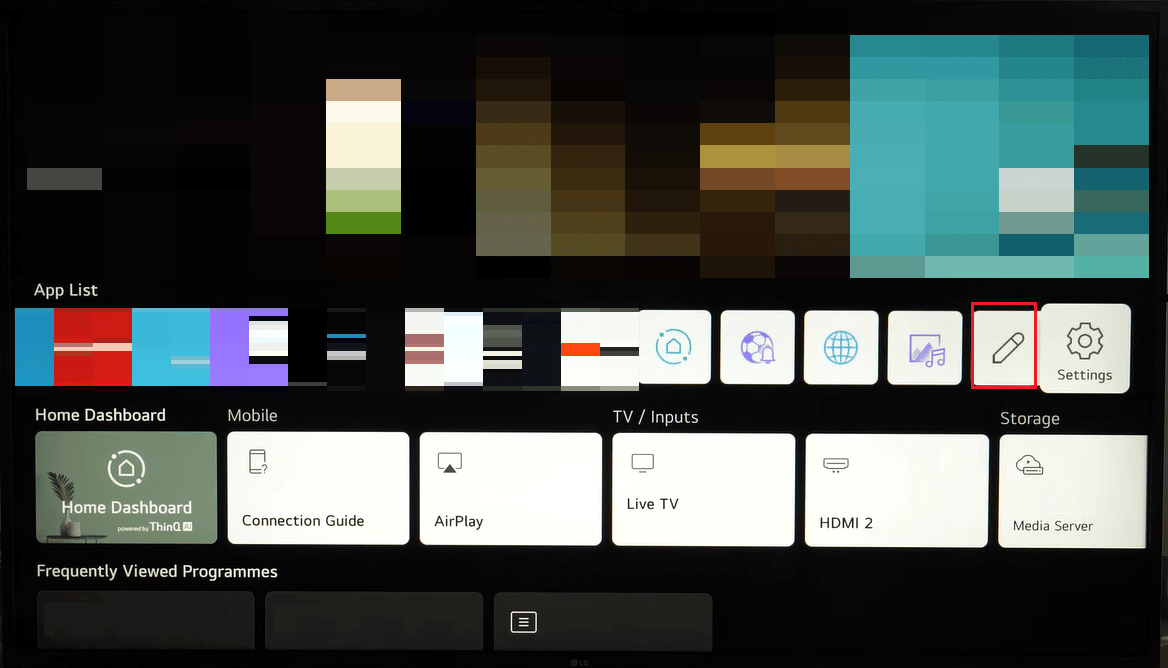
3. Suchen Sie nun die Netflix-Anwendung und drücken Sie die Aufwärtstaste , um das X -Symbol über Netflix auszuwählen.
4. Drücken Sie hier OK , um die Netflix-Anwendung von Ihrem LG-Fernseher zu entfernen.
5. Starten Sie jetzt Ihren LG Smart TV neu.
6. Gehen Sie nun zum Startbildschirm und wählen Sie LG Content Store .
7. Wählen Sie hier Apps und Spiele aus .
8. Suchen Sie hier nach Netflix .
9. Wählen Sie abschließend Installieren aus.
Wenn Sie immer noch nicht beheben können, dass Netflix auf LG TV nicht funktioniert, versuchen Sie die nächste Methode.
Zusätzliche Methoden
Hier sind ein paar weitere zusätzliche Methoden, die Sie befolgen können, wenn die oben genannten Methoden das Problem nicht lösen.
Methode 1: Setzen Sie die Netflix-App auf dem LG Smart TV zurück
Eine der effektivsten Methoden zur Behebung dieses Problems besteht darin, Netflix auf LG Smart TV zurückzusetzen. Wenn Sie nicht sicher sind, wie ich Netflix auf meinem LG Smart TV zurücksetze, können Sie diesen einfachen Schritten folgen.
1. Navigieren Sie auf Ihrem LG Smart TV zur Netflix-App .
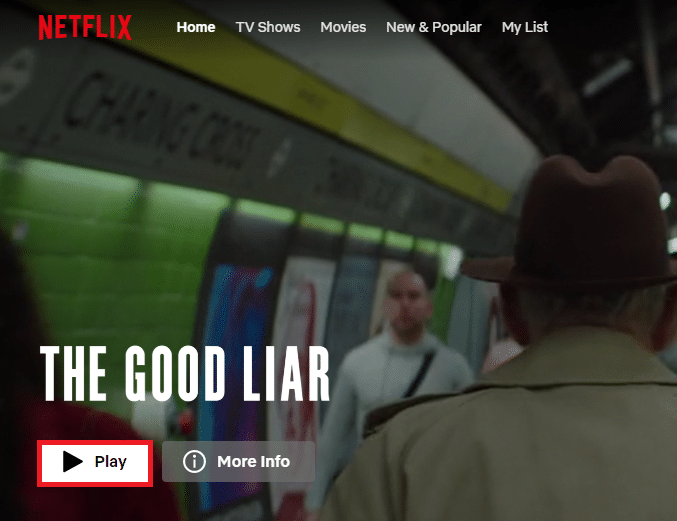
2. Drücken Sie nun die Pfeiltasten auf Ihrer Fernbedienung in der folgenden Reihenfolge.
Oben > Oben > Unten > Unten > Links > Rechts > Links > Rechts > Oben > Oben > Oben > Oben
3. Wählen Sie nun aus den angezeigten Optionen Zurücksetzen.
Methode 2: LG Smart TV auf Werkseinstellungen zurücksetzen
Wenn keine der vorherigen Methoden die Absturzprobleme von LG TV Netflix behebt, können Sie erwägen, das LG Smart TV auf die Werkseinstellungen zurückzusetzen. Durch das Zurücksetzen Ihres Fernsehgeräts werden alle Einstellungen auf die Werkseinstellungen zurückgesetzt. Sie können diesen einfachen Schritten folgen, um Ihren LG Smart TV auf die Werkseinstellungen zurückzusetzen.
1. Drücken Sie die Home-Start-Taste auf der Fernbedienung.
2. Wählen Sie nun die Option Einstellungen .

3. Navigieren Sie zu Allgemein und wählen Sie es aus.
4. Wählen Sie nun Auf Anfangseinstellungen zurücksetzen .
5. Geben Sie abschließend den TV-Passcode ein .
Lesen Sie auch: Beheben Sie den Netflix-Fehler „Dieser Titel kann nicht sofort angesehen werden“.
Häufig gestellte Fragen (FAQs)
Q1. Warum funktioniert Netflix nicht auf dem LG Smart TV?
Ans. Dieses Problem kann verschiedene Gründe haben, z. B. eine schlechte Internetverbindung, beschädigte Cache-Daten und veraltete Anwendungen.
Q2. Kann ich Netflix auf meinem LG Smart TV aktualisieren?
Ans. Ja, Sie können Netflix auf Ihrem LG Smart TV aktualisieren, indem Sie auf dem Startbildschirm zum Abschnitt „Apps“ navigieren.
Q3. Wie aktualisiere ich die LG Smart TV-Firmware?
Ans. Firmware ist eine wichtige Hardwarekomponente im LG Smart TV. Sie können die LG TV-Firmware über die Systemeinstellungen oder mit einem USB-Laufwerk aktualisieren.
Q4. Kann ich Cache-Daten von meinem LG Smart TV löschen?
Ans. Ja, Sie können Cache-Daten von Ihrem LG Smart TV löschen, damit die Apps auf Ihrem Fernseher reibungslos funktionieren.
Q5. Kann ich Netflix auf meinem LG Smart TV streamen?
Ans. Ja, Sie können Netflix auf Ihrem LG Smart TV installieren und streamen.
Empfohlen:
- So spiegeln Sie das iPhone kostenlos auf Samsung TV
- Braucht ein Smart TV WLAN?
- So installieren Sie HBO Max auf einem LG-Fernseher
- 17 Wege, um zu beheben, dass Netflix auf Virgin Media nicht funktioniert
Wir hoffen, dass dieser Leitfaden für Sie hilfreich war und Sie herausfinden konnten, wie Sie das Problem beheben können, dass Netflix bei LG Smart TV nicht funktioniert . Lassen Sie uns wissen, welche Methode für Sie funktioniert hat. Wenn Sie Anregungen oder Fragen an uns haben, teilen Sie uns dies bitte im Kommentarbereich mit.
